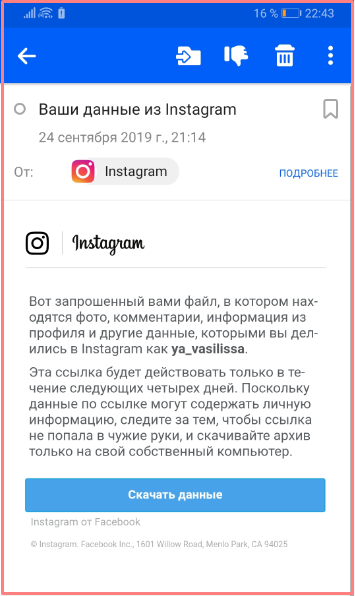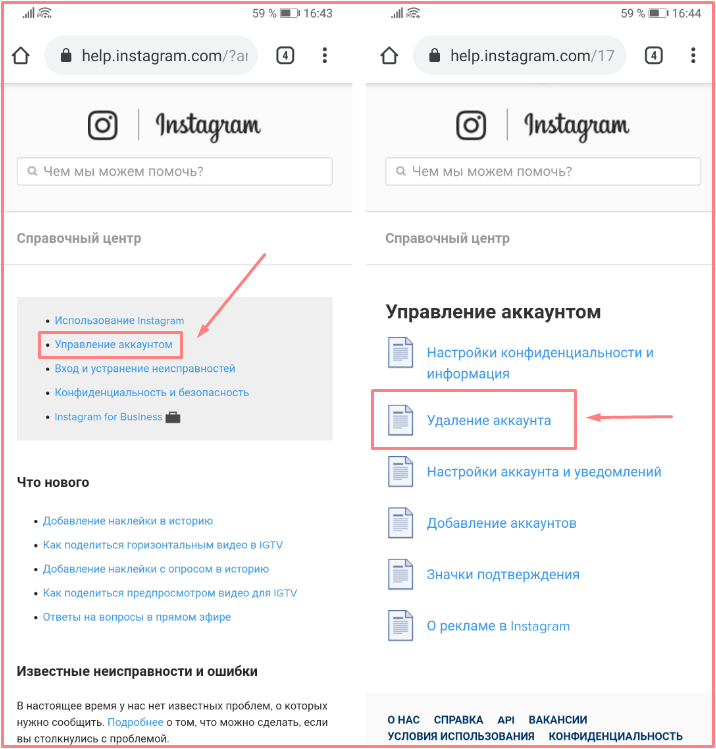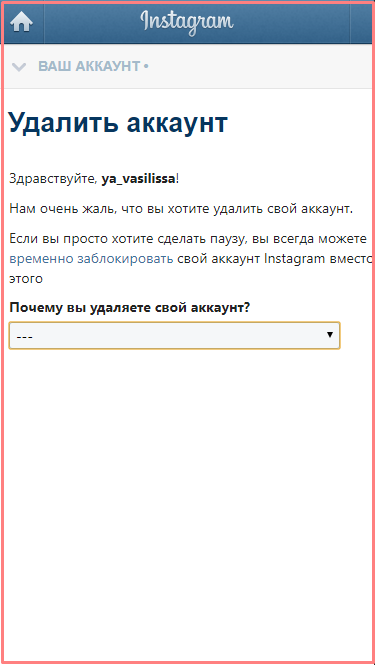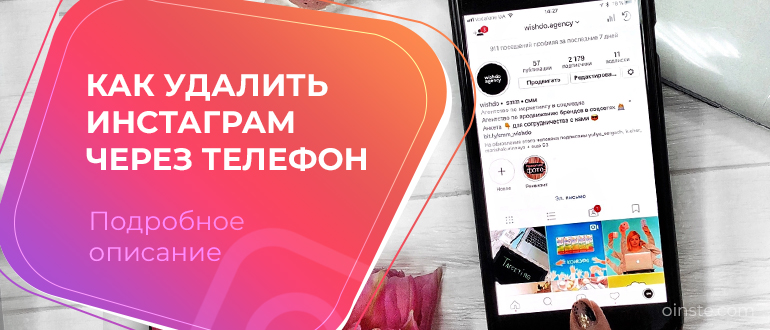Как удалить аккаунт Инстаграм навсегда или временно с телефона
Пришла пора расстаться с популярным приложением? Хотите стереть все свои следы? Мечтаете решить проблему правильно и быстро? Мы подскажем как, читайте далее пошаговую инструкцию.
Как удалить профиль в Инстаграме
Для удаления своих фотографий из данной соц.сети навсегда, необходимо стереть страницу Инстаграм окончательно. Будьте внимательны!
Приняв решение избавиться от доступа к приложению, пользователь потеряет загруженные видеоматериалы и фотофайлы. Исчезнут ваши читатели и проставленные вами сердечки. Восстановить обратно удаленную запись будет невозможно.
youtube.com/embed/NG_lZW0x81s?feature=oembed&wmode=opaque» frameborder=»0″ allow=»accelerometer; autoplay; clipboard-write; encrypted-media; gyroscope; picture-in-picture» allowfullscreen=»»/>Вы все-таки настроены серьезно? Приступаем:
- Зайдите на свою страницу с ноутбука или стационара. Нужна именно веб-версия. В приложении данная функция отсутствует.
- Откройте страницу https://www.instagram.com/accounts/remove/request/permanent/
- Ответьте на вопрос «Почему вы удаляете свой аккаунт?». Снова повторите пароль.
- Кликните на «Безвозвратно удалить мой аккаунт».
Желаете избавиться от второй или третьей учетной записи? Выберите ник (правая верхняя часть). Попадаете в нужный профиль, кликните на значок шестеренки (рядом с никнеймом).
Следом нажмите «Выйти». Авторизуйтесь в нужной учетной записи и повторите шаги, описанные выше.
Вам будет интересно: как удалить переписку в Инстаграме.
Как удалить Instagram с телефона навсегда
Для окончательного и бесповоротного исчезновения страницы воспользуйтесь смартфоном.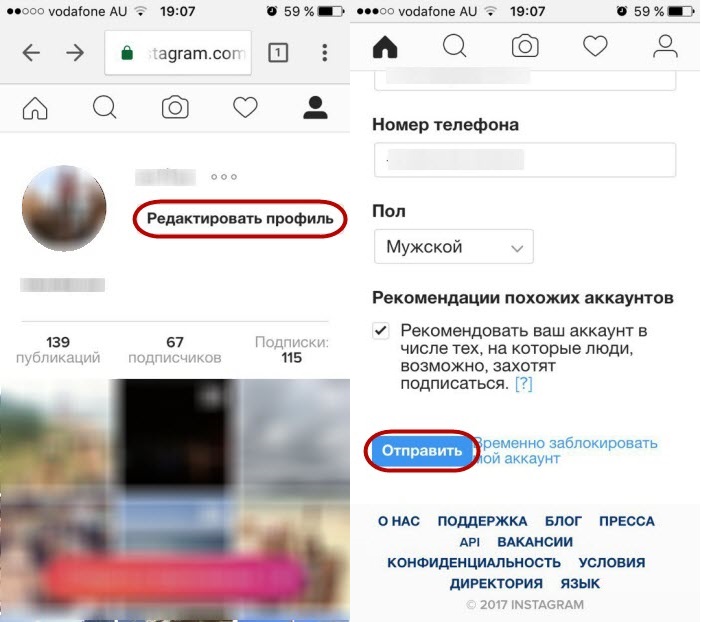 Несколько шагов:
Несколько шагов:
- Откройте приложение и войдите в свой профиль.
- Войдите в раздел настроек.
- Откройте настройки аккаунта.
- Откройте раздел «Справка».
- Зайдите в «Справочный центр».
- Здесь вы попадёте в Instagram help. Вам нужна ссылка «Управление аккаунтом» (2 строчка сверху).
- Выбирайте «Удаление аккаунта».
- Представлено 3 варианта действия.
- Нужен 2 вопрос. После предупреждения, кликните «Удалить аккаунт».
- Вы никогда не были на этой странице через браузер? Тогда введите логин и пароль.
- После авторизации найдите шестеренку и снова откройте настройки. Заново повторите описанные ранее шаги с раздела «Настройки».
- Указываем причину и завершаем процесс — «Безвозвратно удалить мой аккаунт».
Более короткий путь: введите в браузере help.instagram.com. Повторите действия из 1 пункта.
Как удалить Instagram навсегда с Айфона
Удаление Инстаграм на Айфоне не сильно отличается от шагов на Андроиде.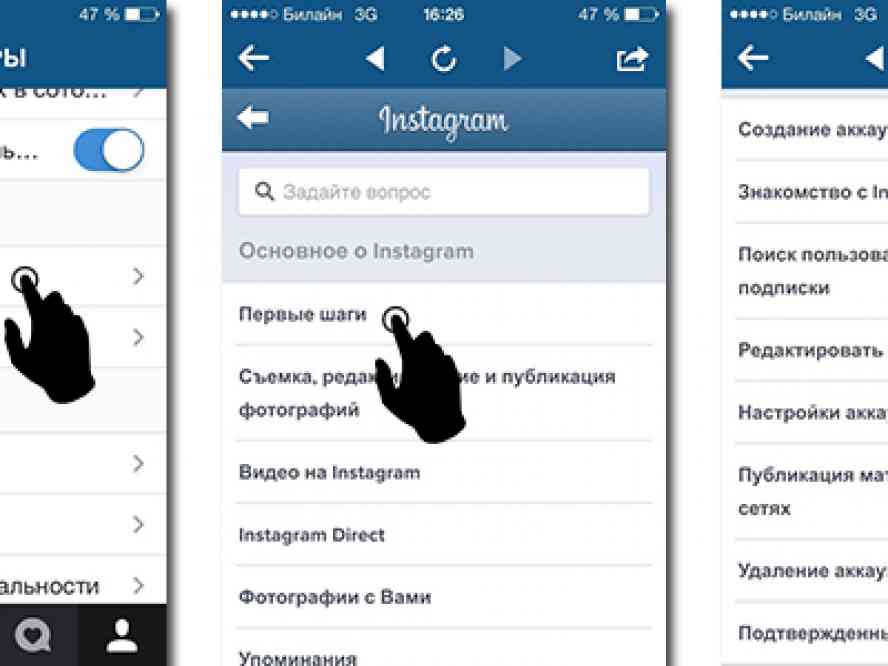 Также перейдите в браузер. Выполните все шаги из предыдущей инструкции.
Также перейдите в браузер. Выполните все шаги из предыдущей инструкции.
Вам будет интересно: как быстро стереть историю поиска в Инсте.
Как временно удалить профиль в Инстаграм
Если вы решили отдохнуть от соцсети, вы можете временно заморозить аккаунт. Instagram дает небольшую отсрочку для пользователей, которые не решаются полностью удалиться.
При заморозке сохраняются все данные пользователя и его контент. Останутся и подписчики и подписки после восстановления. Восстановить доступ можно в любое удобное время. НО эта опция доступна только 1 раз в неделю!
- Чтобы заморозиться, заходим в раздел help. Перед этим вы должны быть авторизованы в Instagram.
- Откройте настройки профиля.
- Выберите раздел «Справка».
- А затем зайдите в «Справочный центр».
- После откройте «Управление аккаунтом».
- Зайлдите в «Удаление аккаунта».
- Нажмите «Как временно заблокировать свой аккаунт в Instagram?».
Здесь размещена информация о последствиях блокировки. Там указано, что пользователь (фото, видео, текст, истории) будет изолирован.
Там указано, что пользователь (фото, видео, текст, истории) будет изолирован.
Также скроются оставленные вами комментарии и лайки у других пользователей. Так будет до тех пор, пока вы снова не разблокируете свой профиль.
- Поняв и приняв все детали, идите в настройки страницы. Нажмите на символ человечка (справа вверху).
- Кликните «Редактировать профиль».
- Ищите фразу «Временно заблокировать мой аккаунт» (справа снизу).
- Выбирайте «Почему вы решили заблокировать свой аккаунт?».
- Продублируйте пароль.
- Закончите процедуру – «Временно заблокировать аккаунт».
Как восстановить временно заблокированный профиль Инстаграм
Для этого необходимо зайти в аккаунт через браузер (на телефоне или компьютере) или официальное приложение соцсети на смартфоне.
Если захотели восстановить свой Instagram спустя всего несколько часов после блокировки, будьте готовы увидеть уведомление «Блокировка аккаунта еще не закончена».
Попытайтесь войти еще раз через 2-3 часа. Если проблемы с входом не устранились, то напишите в техподдержку Инстаграм.
Если проблемы с входом не устранились, то напишите в техподдержку Инстаграм.
Многим инстаграмерам повезло, что модераторы не удаляют профили вручную. Вы владеете своим профилем, поэтому только вам решать, когда исчезнуть из соцсети.
Не спешите прощаться с Инстаграмом. Сделайте Инстадетокс, побудьте без сторис любимых блогеров, отследите своё состояние и потом принимайте окончательное решение.
Как удалить аккаунт Instagram [Пошаговое руководство]
Еще каких-то пять лет назад мы и знать не знали про какой-то там Instagram. А сейчас это площадка №1 во всех смыслах. Одни тут свои губы накачанные на всеобщее обозрение выставляют, другие же немалые деньги зарабатывают на продаже товаров и услуг. Каждому свое.
Всем Инста хороша, но, думаю, были и грустные случаи. Вполне вероятно что из-за отсутствия чувства меры, Instagram мог и сломать чьи-то судьбы… Так вот, какие бы причины у вас не были, в этой статье вы узнаете как удалить аккаунт Instagram.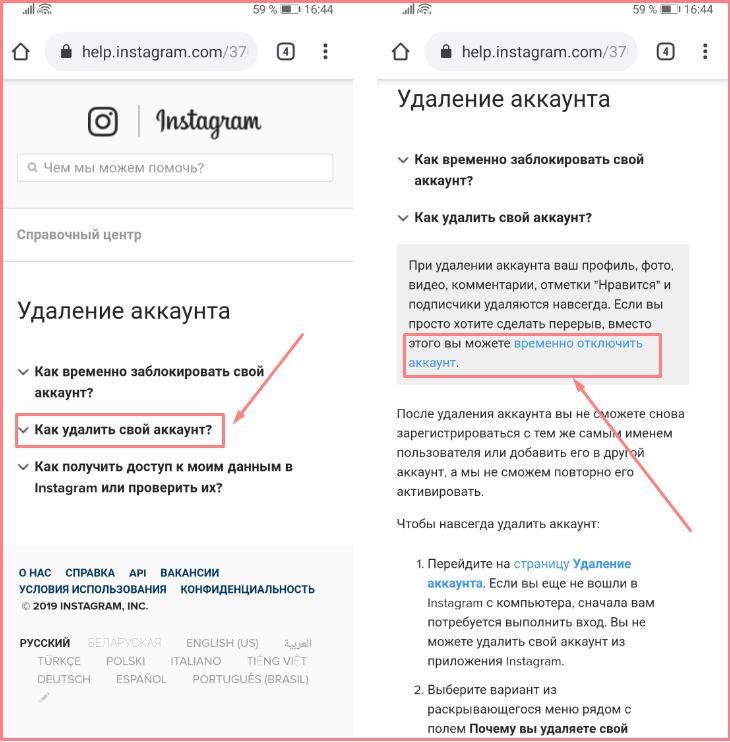
Слушай, друг, а что это ты там задумал? Зачем тебе вдруг это руководство понадобилось? Ладно, знаю, не мое это дело… Но в комментариях обязательно напиши!!!
ВНИМАНИЕ!!! Процедура, описанная ниже, приведет к необратимым последствиям, а именно: все ваши фотографии, комментарии, лайки и прочая лабуда будут удалены навсегда. Т.е. без права на восстановление! Прежде чем приступить к осуществлению задуманного, дочитай до конца… ведь есть альтернатива удалению аккаунта…
Как удалить аккаунт Instagram навсегда
Давайте сразу уясним один простой факт — удалив приложение Instagram на вашем телефоне, вы не удаляете учетную запись в Instagram. Она все так же продолжает существовать в интернете и вы (и другие люди) все еще можете получить доступ к фотографиям.
Если вам действительно необходимо удалить аккаунт Instagram, действуйте по сценарию ниже. Процедура совершенно несложная… и выполняется всего в три шага.
ШАГ 1 — Перейдите на страницу удаления аккаунта.
ШАГ 2 — Из выпадающего меню «Почему вы удаляете свой аккаунт?» выберите причину удаления профиля Instagram. Выбирайте что угодно, т.к. это не влияет на конечный результат. Затем в появившемся поле еще раз введите свой пароль.
ШАГ 3 — Подумайте еще раз. Взвесьте все ЗА и ПРОТИВ. Только после этого жмите на красную кнопку «Безвозвратно удалить мой аккаунт». Но лучше сначала дочитайте статью до конца…
Удалить Instagram с телефона можно только через браузер, как написано выше. В самом приложении Instagram такой функции нет… можете даже и не искать.
Если вы до конца не решились на удаление, то попробуйте временно заблокировать аккаунт.
Как временно заблокировать аккаунт Instagram
Временная блокировка аккаунта Instagram не удаляет, а всего лишь скрывает всю вашу информацию от других пользователей. В любой момент времени вы можете отменить блокировку из своего же аккаунта.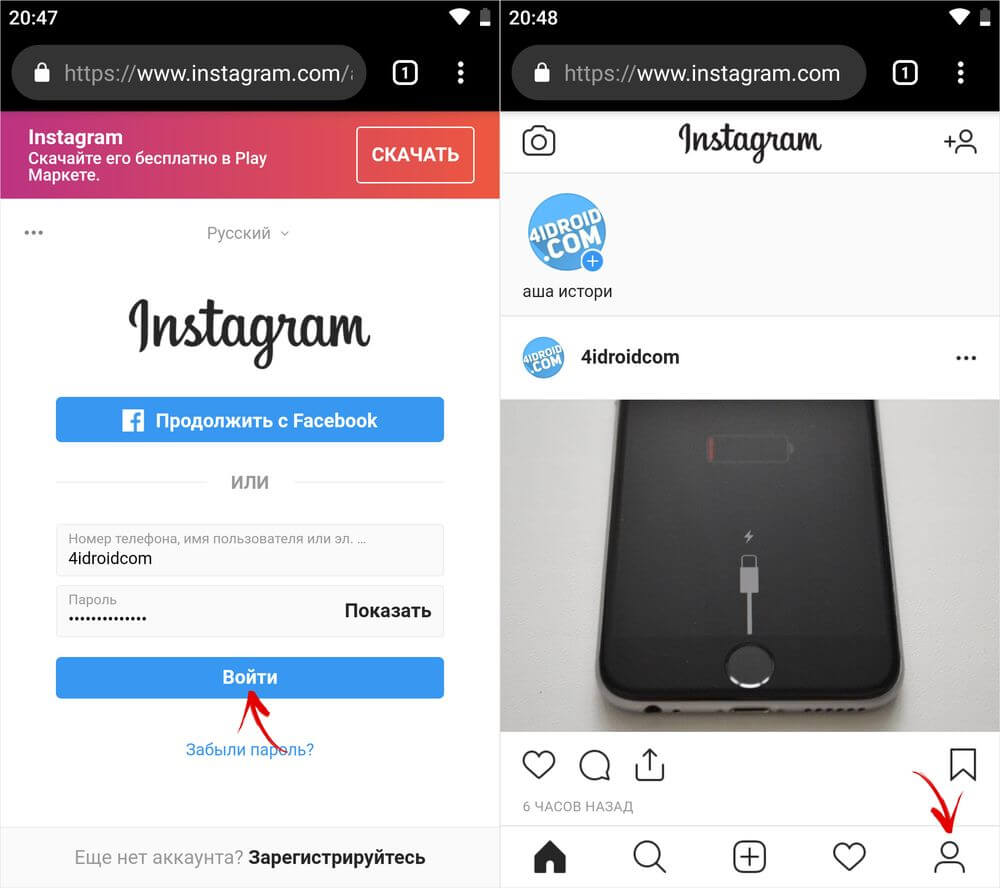
Для того чтобы заблокировать аккаунт делайте так:
- ШАГ 1 — Авторизируйтесь на сайте instagram.com в браузере на любом устройстве. Из приложения Instagram временная блокировка НЕ доступна.
- ШАГ 2 — Кликните по изображению человечка в правом верхнем углу. Затем кликните «
- ШАГ 3 — Прокрутите страницу вниз и нажмите на «Временно заблокировать мой аккаунт».
- ШАГ 4 — Из выпадающего меню выберите свой вариант «Почему вы решили заблокировать свой аккаунт?».
- ШАГ 5 — Еще раз введите пароль. Подтвердите нажав на «Временно заблокировать аккаунт».
Это все! Разблокировать учетную запись можно будет точно таким же образом.
Что тут еще добавить? Я не считаю себя знаменитостью или каким-то там Майклом Джексоном, поэтому не выкладываю на всеобщее обозрение личные фотографии. Я не гонюсь за лайками и подписками, а предпочитаю живые встречи и общение с друзьями.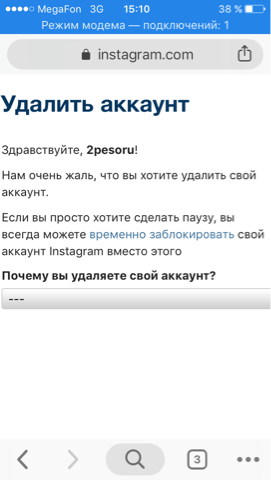
Счастье — это когда в твоей семье все здоровы. И если ты счастлив, то не обязательно кричать об этом на каждом углу, выкладывая в сеть фотографии «это я устрицы ем», а здесь «я в Дубаи на лыжах».
Как говорил мой преподаватель по архитектуре «Не высовывайся!»… Я считаю что лучше жить тихонько и радоваться каждому моменту.
Подписывайтесь на наш Telegram, VK, Twitter, Instagram.
Как удалить инстаграм аккаунт с телефона андроид и на айфоне
Вы хотите временно или полностью и навсегда удалить инстаграм аккаунт с телефона андроид? Нет проблем.
С помощью этого руководства вы узнаете, как быстро и эффективно удалить всю свою учетную запись в браузере, на планшете или в телефоне с Android или айфоне.
В своих инструкциях я уже писал, как выйти из приложения на телефоне и как войти в несколько учетных записей инстаграм одновременно.
На этот раз хочу показать, как легко удалить свой аккаунт на Instagram.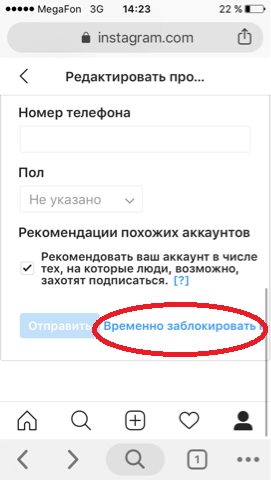 Способ, который предоставляю здесь, работает как в браузерах, так и на смартфонах Android, iPhone или планшетах.
Способ, который предоставляю здесь, работает как в браузерах, так и на смартфонах Android, iPhone или планшетах.
Конечно, прежде чем удалять свой аккаунт, вы должны тщательно подумать, действительно ли хотите это сделать.
Ваши данные (фотографии, записи, комментарии) будут безвозвратно удалены, и ваша учетная запись не сможет быть восстановлена.
В настоящее время инстаграм предлагает два способа удалить свой аккаунт. Важно решить, какое решение вы хотим использовать.
Временно отключить аккаунт в инстаграм или полностью и навсегда удалить свою учетную запись.
Инструкция пошагово — как временно или полностью навсегда удалить аккаунт инстаграм на телефоне андроид или айфоне
Первый способ – временно приостановить свою учетную запись. Она работать не будет (вход будет закрыт), но ваши картинки, записи и т. д. остаются на сбережении.
Вы можете восстановить их в любое время. Это решение подходит для людей, которые не хотят использовать свой аккаунт и не хотят потерять хранящиеся там материалы.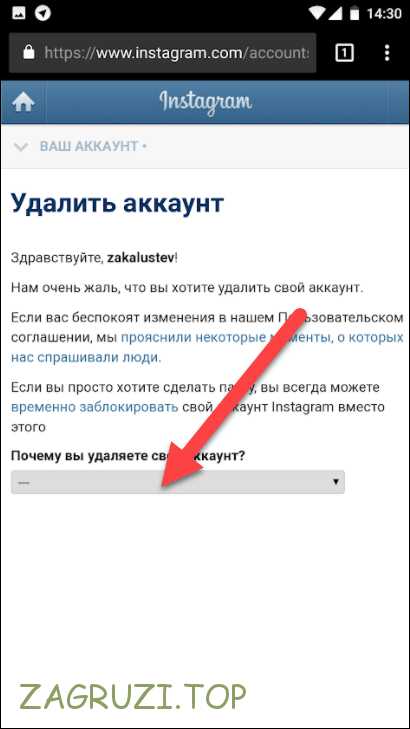
При этом в это же время фотографии из инстаграм могут быть загружены на компьютер без проблем.
Шаг 1: чтобы временно приостановить учетку инстаграм, нужно зайти в свою учетную запись, затем нажать на значок своего аватара и выбрать «Редактировать профиль» в раскрывающемся меню.
Шаг 2: внизу, нажмите ссылку «Временно заблокировать мой аккаунт».
Шаг 3: выберите причину, укажите пароль и нажмите заблокировать.
Теперь ваша учетная запись будет отключена - до вашего следующего входа. Если, хотите окончательно удалить свой аккаунт в инстаграм, перейдите на сайт Instagram, специально разработанный для этой цели.
Там вы должны указать причину, почему именно собираетесь удалить аккаунт. Затем снова введите пароль для входа в соответствующее поле и нажмите «Удалить навсегда мой аккаунт» (красную кнопку).
Вот и все, аккаунт будет удален полностью и навсегда – захотите пользоваться сервисом опять – заводите новый, восстановить невозможно.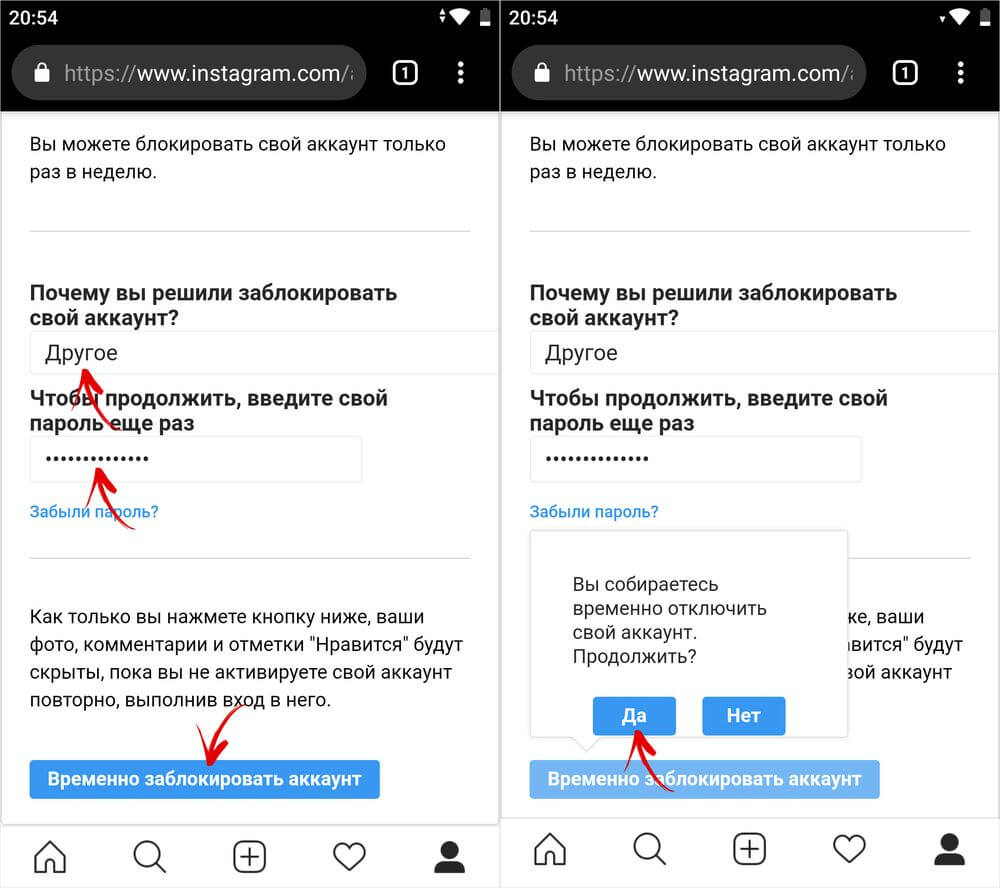 Вся процедура аналогична как на андроиде, точно также и на айфоне.
Вся процедура аналогична как на андроиде, точно также и на айфоне.
Как навсегда удалить аккаунт инстаграм непосредственно в телефоне андроид или айфоне
Учетку инстаграм также можно удалить с мобильного устройства на айфоне или андроиде — планшета или смартфона.
Для этого переходим к приложению Instagram на телефоне и проверяем, вошли ли вы в аккаунт, от которого хотите избавиться.
Если да, перейдите в свой профиль. Чтобы сделать это, нажмите значок человека внизу экрана, справа.
Затем, перейдя в свой профиль, щелкните значок в правом верхнем углу приложения. Теперь в разделе «Поддержка» мы открываем вкладку «Справочный центр».
Следующий шаг, который вам нужно сделать, — нажать пальцем на ссылку «Управление аккаунтом» и указать «Удалить аккаунт».
Далее система попросит вас перейти на соответствующую страницу и там провести эту процедуру – она аналогична описанию в разделе выше, поэтому я повторять пошагово еще раз не буду.
Как и в случае с браузером, вам нужно будет повторно ввести пароль своей учетной записи и подтвердить, что вы хотите удалить его (или приостановить).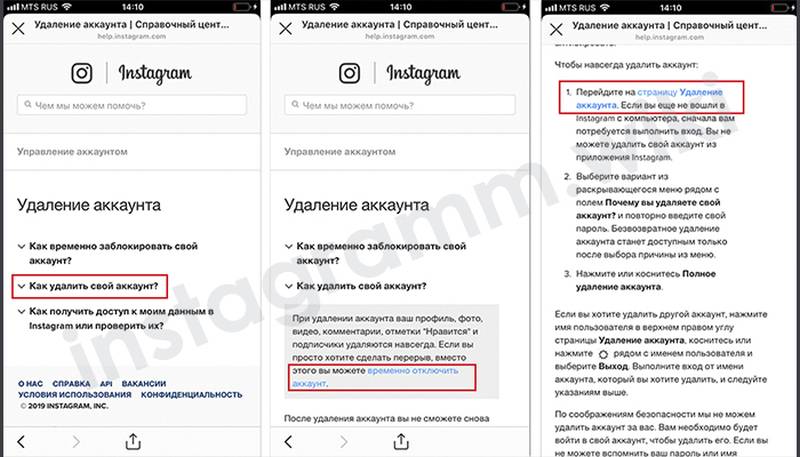 Вот и все, ваша учетная запись только что была удалена навсегда.
Вот и все, ваша учетная запись только что была удалена навсегда.
Как навсегда удалить аккаунт инстаграм если забыл логин и пароль
Если забыл логин и пароль логин и пароль, то из вашей затеи вряд ли что получится.
Разве что обращаться в поддержку и доказать им что это именно ваша учетная запись.
Если же пароль забыл, а логин помните, то его несложно восстановить.
После восстановления процедура аналогична как описано выше.
Как удалить аккаунт в инстаграме с телефона навсегда Айфон
Когда социальная сеть надоедает, то хочется стереть все свои записи и фото, чтобы ограничить доступ к данным от посторонних «глаз». Как же это сделать? Как удалить аккаунт в Инстаграме с телефона навсегда владельцам айфонов?
Для тех, кто уже давно задумывается об этом, явно пригодится статья ниже. Здесь найдёте несколько способов блокировок учётной записи, а также полезные советы, как сохранить все файлы перед стиранием профиля. Поехали.
Как сохранить профиль перед удалением
Перед тем как безвозвратно стереть учётку Инстаграм с телефона, можете сохранить все свои записи, сторизы и комментарии. Сделать это очень просто – выполните алгоритм действий ниже:
Сделать это очень просто – выполните алгоритм действий ниже:
- Разблокируйте Айфон и зайдите в приложение соцсети.
- Выполните вход. Для этого используйте логин (email/мобильный телефон/ник) и пароль.
- Тапните на значок в виде «человека», чтобы перейти на главную страницу профиля.
- Откройте меню, щёлкнув на значок «три полоски» в верхней части экрана.
- Перейдите в настройки.
- Отыщите строчку «Конфиденциальность и безопасность» — «Скачивание данных».
- Введите в пустом поле адрес электронного почтового ящика. Это понадобится для того, чтобы система сжала всю вашу информацию в архив и отправила ссылку для сохранения. Занимает это до двух суток.
- Подтвердите пароль.
- Оставьте заявку на ссылку для скачивания.
- Дождитесь письма и перенесите архив в свой телефон.
- Распакуйте его.
Готово. Теперь можно просматривать все материалы с вашего аккаунта.
Важно. Если временно блокируете аккаунт, то данные скачивать не нужно – они восстановятся при последующей авторизации, а вот при перманентном удалении о советах выше стоит задуматься.
Пошаговая инструкция удаления страницы
Не стоит паниковать, выход есть всегда. Поэтому берём в руки «яблочный» Iphone и выбираем способ блокировки аккаунта. Их два:
- временный;
- перманентный.
Познакомимся поближе с каждым из них.
Временная блокировка
Если планируете сходить в небольшой «отпуск» от Instagram, то этот вариант ограничения доступа подходит больше всего. Он позволит убрать себя из приложения на небольшой промежуток времени.
Итак, для этого способа нужно проделать следующие манипуляции:
- Запустите социальную сеть и выполните авторизацию.

- Отыщите в нижнем меню «человека» и кликните на него.
- Выберите иконку «три полоски» и зайдите в настройки.
- Пролистайте вниз и тапните на «Справка», а затем «Справочная информация».
- В окне мобильного браузера перейдите в «Управление аккаунтом» и «Удаление».
- Разверните сообщение полностью и найдите гиперссылку на временную блокировку.
- Укажите мотивацию своего решения. Не бойтесь, вам не придёт письмо с угрозами от разработчиков Инстаграма – система собирает данные для улучшения качества своего приложения.
- Впишите в пустое поле пароль и подтвердите.
Всё, теперь в любой момент можете авторизоваться на своей страничке и все данные восстановятся.
На заметку. Если забыли данные для входа, то обратите внимание на функцию «Забыли пароль». Она поможет за 5 минут войти на свою страничку.
Удаление навсегда
Если же непреклонны и хотите стереть всё то, что связывало вас с соцсетью, обратите внимание на второй способ, позволяющий безвозвратно удалить Инстаграм-учётку – перманентный.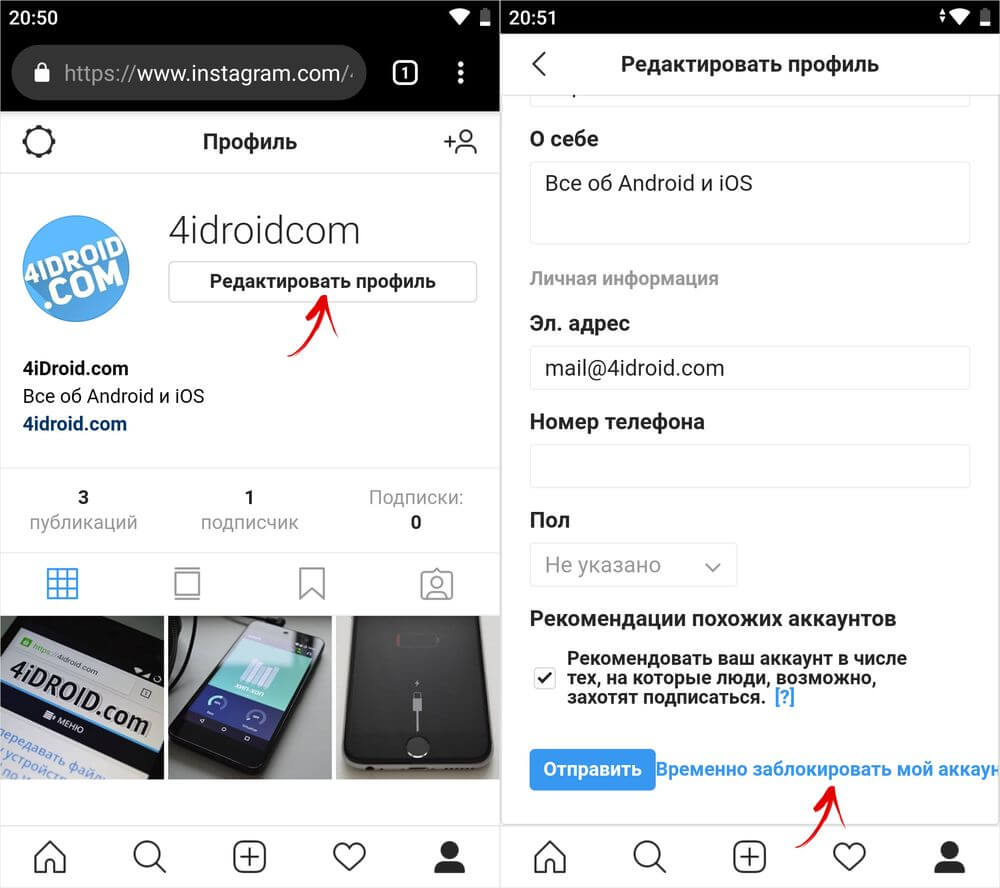
Это, к несчастью, также нельзя сделать через приложение. Поэтому воспользуйтесь прямой ссылкой:
- Запустите приложение на айфоне. Авторизуйтесь.
- Откройте эту гиперссылку в мобильном браузере.
- Впишите в соответствующее пустое поле свой пароль для подтверждения намерений.
- Из предложенных вариантов выберите причину, по которой решили перестать быть пользователем Инстаграма.
- Сохраните изменения.
Важно. Ник, который использовался на удалённой страничке, при регистрации нового личного кабинета в соцсети будет отображаться, как «занят».
Удалить профиль полностью не так уж и трудно, а вот восстановить его попросту невозможно. Поэтому обязательно обдумайте решение более тщательно.
Как удалить аккаунт в Instagram с телефона/смартфона (Android, iOS)?
Instagram — одна из самых популярных социальных сетей в мире, здесь огромное количество всевозможных аккаунтов пользователей со всего мира. Если в какой-то определенный момент вы решили удалить свой аккаунт, сделать это можно без проблем. В этой статье расскажем (и покажем), как удалить свою страницу в Instagram.
Если в какой-то определенный момент вы решили удалить свой аккаунт, сделать это можно без проблем. В этой статье расскажем (и покажем), как удалить свою страницу в Instagram.
Сразу скажем об одной интересной особенности — с помощью фирменного приложения удалить аккаунт не получится, так как в нем отсутствует необходимый функционал, поэтому для удаления надо войти в свой профиль с помощью браузера.
Временная блокировка профиля
Настоятельно рекомендуем использовать этот вариант удаления (блокировки) аккаунта, поскольку он позволяет восстанавливать страницу в Инстаграме. Полное и безоговорочное удаление — в заключительной части статьи.
Возьмите свой смартфон или планшет, запустите любой браузер, например, тот же Google Chrome.
Зайдите на официальный сайт Instagram (instagram.com). Нажмите на кнопку «Войти».
Далее введите логин и пароль от своего аккаунта, после чего нажмите на кнопку «Войти».
Если пароль и логин введены верно, вы увидите ленту (если открыт адрес instagram. com). Найдите иконку своего профиля, нажмите на нее.
com). Найдите иконку своего профиля, нажмите на нее.
Таким образом вы откроете свою страницу, в том числе с загруженными фотографиями. Видите кнопку «Редактировать профиль»? Нажмите на нее.
Страницу, которая откроется перед вами, нужно опустить в самый низ. Здесь есть строка «Временно заблокировать мой аккаунт». Тапните по ней.
Откроется очередная страница. Здесь вам будет предложено, во-первых, выбрать причину для блокировки страницы, а во-вторых, ввести пароль. Указываете данные, затем нажимаете «Временно заблокировать аккаунт».
Подтверждаете действие, нажав «Да».
Видеоинструкция
Профиль заблокирован, это временная блокировка. При необходимости вы всегда можете разблокировать профиль, зайдя в свой профиль. Этот вариант хорош тем, что вы в любой момент сможете разблокировать аккаунт.
Удаление аккаунта навсегда
Вам необходимо зайти в свой Instagram-аккаунт на официальном сайте, как показано выше — через браузер.
Если вы уже вошли в аккаунт, тогда в браузерной строке введите адрес help.instagram.com. Если все сделано верно, откроется страница с помощью. Нажмите на строчку «Управление аккаунтом».
Далее — пункт «Удаление аккаунта».
На новой страничке выберите пункт «Как удалить свой аккаунт?».
Затем, когда меню раскроется, перейдите на страницу удаления аккаунта.
Выбираете причину для удаления профиля (обязательно), например:
Затем в нижней части страницы указываете пароль от аккаунта и нажимаете на кнопку «Безвозвратно удалить мой аккаунт».
Подтвердите действие. Но прежде еще раз подумайте, стоит ли так делать, ведь аккаунт восстановить в дальнейшем будет невозможно!
Кстати, быстро попасть в раздел для безвозвратного удаления страницы можно по адресу instagram.com/accounts/remove/request/permanent/.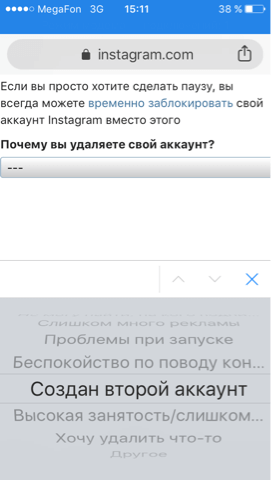
Аккаунт был удален навсегда.
При попытке входа вы получите сообщение, что введенное имя не принадлежит аккаунту. Он удален безвозвратно, восстановить его невозможно, а поэтому настоятельно не рекомендуем использовать этот метод.
На этом все.
Как временно удалить (отключить) свой аккаунт в Instagram
Социальные сети настолько уже стали неотъемлемой частью нашей жизни, что от них периодически откровенно начинаешь уставать. Вы хотите отдохнуть от Instagram? Такое желание вполне можно понять. Но вместо полного удаления приложения или своего профиля попробуйте просто временно деактивировать свою учетную запись в Instagram. Вполне вероятно, что через месяц вы захотите снова воспользоваться услугами этого сервиса. И, войдя в него, вы увидите все свои записи на прежнем месте – как будто и не было простоя.
♥ ПО ТЕМЕ: Как правильно отписаться от человека в Instagram, чтобы он не узнал (чтобы не обидеть).

Как временно отключить учетную запись Instagram
Временное отключение вашей учетной записи Instagram удаляет профиль из социальной сети на тот период времени, который вам нужен для отдыха от сервиса. Ссылка на ваш профиль в Instagram станет недействительной, пользователи не смогут найти вас в поиске, и они также не смогут связаться с вами. Но эти функции будут восстановлены после повторной активации учетной записи.
Вы можете временно деактивировать свою учетную запись Instagram независимо от того, является ли она личной учетной записью или принадлежит бизнесу.
Как ни странно, вы не сможете отключить свою учетную запись из приложения Instagram на iPhone или Android. Вместо этого вам нужно будет воспользоваться сайтом Instagram.
1. Откройте веб-сайт Instagram на своем компьютере или в браузере смартфона и войдите в систему, используя учетную запись, которую вы хотите отключить.
2. Перейдите на главную страницу профиля и выберите там «Редактировать профиль».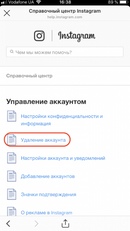
В качестве альтернативы, вы можете перейти прямо по этой ссылке, чтобы попасть сразу на экран редактирования профиля.
3. В этом разделе прокрутите вниз и нажмите на параметр «Временно отключить мой аккаунт».
4. Instagram спросит вас о причине деактивации вашей учетной записи. Можно выбрать варианты из выпадающего меню. Если вам они не подходят, или вы не хотите указывать конкретную причину, то выберите вариант «Другое».
После того, как выбор будет сделан, надо будет ввести в специальное поле свой пароль от Instagram.
5. Теперь снова надо будет нажать на синюю кнопку «Временно заблокировать аккаунт» внизу страницы. И снова Instagram спросит вас о желании продолжить. Осталось лишь нажать кнопку «Да» во всплывающем окне.
Таким образом ваша учетная запись в Instagram будет отключена. На смартфоне в приложении произойдет выход из сервиса. Чтобы убедиться в результате проделанного, вы можете попробовать поискать себя по имени пользователя в Instagram.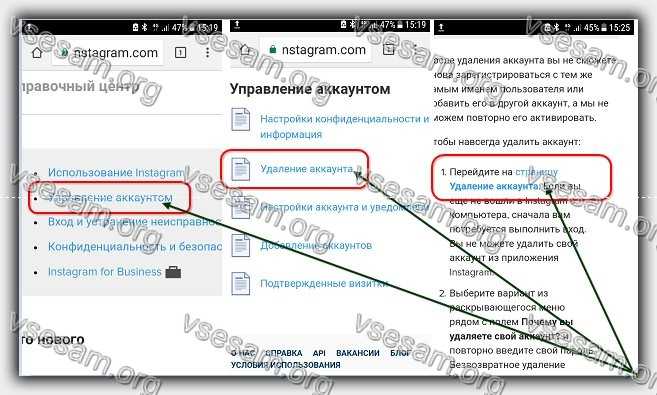 Сервис сообщит, что пользователь или не существует, или еще ничего не публиковал.
Сервис сообщит, что пользователь или не существует, или еще ничего не публиковал.
♥ ПО ТЕМЕ: Кэш Instagram на iPhone: где смотреть и как очистить.
Как восстановить свою учетную запись в Instagram
Как мы уже говорили, вся суть временной деактивации аккаунта как раз в том и заключается, что в любой момент можно вернуться к услугам сервиса и заново активировать отключенную ранее учетную запись. Все, что вам понадобится – имя пользователя Instagram и пароль. Если вы его забыли, то можете попробовать сбросить его.
Откройте приложение Instagram на вашем iPhone или Android-устройстве или перейдите на веб-сайт Instagram.
Просто войдите в Instagram под своим именем пользователя, введя пароль.
Ваша учетная запись будет мгновенно восстановлена и доступна, как и прежде. Ради дополнительной безопасности мы все же рекомендуем изменить свой пароль в Instagram после повторной активации аккаунта.
Смотрите также:
временно или навсегда — с телефона, компьютера — Android — iPhone / НВ
26 февраля 2020, 22:23
Цей матеріал також доступний українською Возможно, вы хотите устроить временный Insta-детокс или решили, что социальная сеть отнимает слишком много времени.
Существует два способа удаления аккаунта Instagram — временно заблокировать страницу и навсегда убрать аккаунт из социальной сети. Выбирайте, что вам нужно в данный момент и следуйте дальнейшим инструкциям.
1. Заблокировать аккаунт с возможностью восстановления
Чтобы временно заблокировать страницу, нужно зайти в свой профиль Instagram через браузер на компьютере или телефоне.
Далее клацаем на кнопку Редактировать профиль, прокручиваем страницу вниз и нажимаем активную ссылку Временно заблокировать мой аккаунт. Вам предложат выбрать причину блокировки и ввести пароль. После чего нажимаем кнопку Временно заблокировать аккаунт. Теперь ваша страница недоступна для других пользователей соц.сети.
Теперь ваша страница недоступна для других пользователей соц.сети.
Если вы захотите восстановить доступ к странице, нужно зайти в свой профиль через приложение Instagram на мобильном.
2. Удалить аккаунт навсегда
С помощью этого способа вы сможете удалить свой профиль из соц. сети Instagram навсегда вместе со всеми фото, комментариями, видео и подписчиками. После полного удаления, восстановить их будет невозможно.
Если вы готовы к этому, заходите в свой профиль через браузер на компьютере или телефоне. Далее перейдите по ссылке на страницу удаления https://www.instagram.com/accounts/remove/request/permanen/. Система предложит выбрать причину удаления и ввести свой пароль. Далее нажимаете кнопку Безвозвратно удалить мой аккаунт. Готово!
А если нужно удалить приложение Instagram с телефона без удаления аккаунта?
В этом случае нажмите на значок приложения Instagram, удерживая 1−2 секунды, и потяните. После этого действия появится меню с кнопкой Удалить.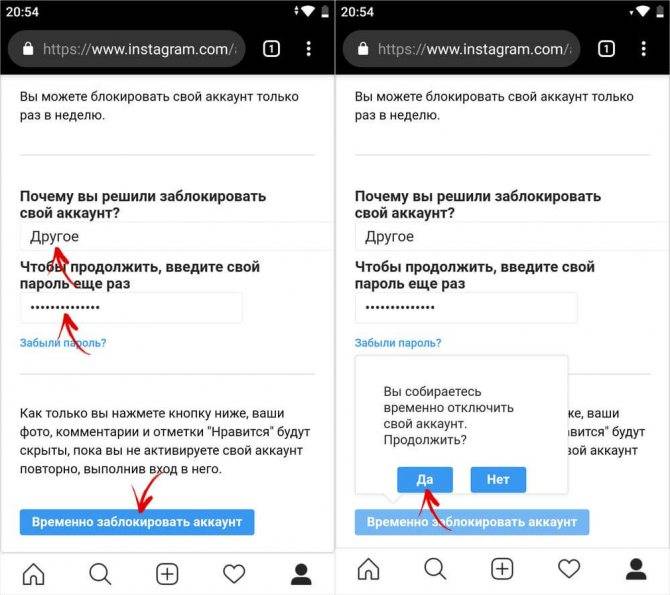 Перетаскиваете значок в корзину и удаляете.
Перетаскиваете значок в корзину и удаляете.
Также можно зайти в Меню — Управление приложениями — Все приложения или Сторонние — Instagram — Удалить.
Если приложение Instagram нужно удалить с iPhone, повторяем предыдущую инструкцию. Нажимаем на иконку приложения и держим, когда иконка начнет трястись, в верхнем углу экрана появится знак Х. Нажимаем на Х и удаляем приложение.
Как удалить свой аккаунт в Instagram на iPhone
- Если вы готовы попрощаться с Instagram, вы можете удалить свою учетную запись на iPhone, хотя в приложении Instagram нет возможности сделать это.
- Если вы хотите удалить свою учетную запись Instagram именно с iPhone, вам нужно удалить ее через веб-браузер на телефоне, а не через приложение.
- Однако вы можете временно отключить свою учетную запись Instagram через приложение Instagram на iPhone.

- Посетите домашнюю страницу Business Insider, чтобы узнать больше.
Если вы часто посещаете такие сайты социальных сетей, как Facebook, Twitter и Instagram, скорее всего, вы видели друзей, участвующих в очистке социальных сетей, когда вы удаляете приложение на несколько дней или дольше, чтобы сократить время использования экрана ( и часто стресс).
Но если теперь ваша очередь оставить социальные сети позади, варианты удаления ваших профилей могут не существовать в самих приложениях.Например, учетные записи Instagram можно удалить только через веб-браузер.
Вот как удалить свою учетную запись Instagram на iPhone с помощью этого процесса.
Как удалить свою учетную запись Instagram на iPhone1. Сначала откройте Safari или любой другой веб-браузер на своем iPhone.
2. Перейдите по ссылке http://instagram.com/accounts/remove/request/permanent
3. Здесь вы войдете в свою учетную запись Instagram, используя свой идентификатор, адрес электронной почты или номер телефона и пароль.
Здесь вы войдете в свою учетную запись Instagram, используя свой идентификатор, адрес электронной почты или номер телефона и пароль.
4. После входа в систему вам будет предложено ответить, почему вы решили удалить свою учетную запись Instagram, через раскрывающееся меню.
В раскрывающемся меню выберите причину удаления. Мейра Гебель / Business Insider5. Вам будет предложено снова ввести пароль.Как только вы это сделаете, нажмите внизу «Удалить мою учетную запись навсегда».
После повторного ввода пароля вы можете удалить свою учетную запись. Мейра Гебель / Business Insider 6. Последний экран перед окончательным удалением вашей учетной записи спросит вас, уверены ли вы.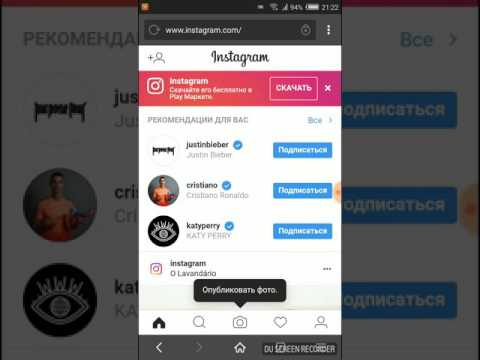 Если да, нажмите «ОК».
Если да, нажмите «ОК».
Это приведет к безвозвратному удалению вашей учетной записи, то есть вы больше никогда не сможете получить к ней доступ.Если это звучит слишком сильно для вас, вы также можете отключить свою учетную запись, которая скроет ее от общего доступа, пока вы не решите снова войти в систему.
Как временно отключить учетную запись Instagram на iPhone1. Откройте Safari или другой веб-браузер на своем телефоне.
2. Перейдите на http://instagram.com/accounts/remove/request и войдите в свою учетную запись Instagram.
3. Вам будет предложено указать причину отключения вашей учетной записи.
4. Введите пароль еще раз и нажмите «Временно отключить учетную запись».
5. Вам будет предложено подтвердить, что вы хотите снова отключить его. Нажмите «Да».
Вам будет предложено подтвердить, что вы хотите снова отключить его. Нажмите «Да».
1. Нажмите и удерживайте значок приложения Instagram на главном экране вашего устройства iOS, пока все приложения не начнут покачиваться.
2. Нажмите «х» в верхнем левом углу приложения Instagram.
3. Нажмите «Удалить».
Но помните, что безвозвратное удаление вашей учетной записи приведет к удалению всей вашей истории Instagram, включая все ваши фотографии. Если вы хотите сохранить данные Instagram перед удалением, вот как это сделать:
Как загрузить данные в Instagram перед удалением приложения1. Откройте приложение Instagram.
2. На странице своего профиля коснитесь трех линий в верхнем правом углу экрана.
3. Внизу нажмите «Настройки» — значок в виде шестеренки.
4. В настройках найдите «Безопасность».
5. В меню «Безопасность» в разделе «Данные и история» нажмите «Загрузить данные».
6. Введите адрес электронной почты, на который вы хотите отправлять данные Instagram, и нажмите «Запросить загрузку» — Instagram может отправить ваши фотографии, комментарии и информацию профиля в течение 2 дней. Вам следует дождаться получения данных, прежде чем удалять свою учетную запись.
Insider Inc. получает комиссию при покупке по нашим ссылкам.
Как удалить учетную запись Instagram на iPhone
Хотите деактивировать свою учетную запись Instagram на своем iPhone? Удалить учетную запись Instagram на iPhone не так просто, как вы думаете. Но не беспокойтесь, пошаговое руководство приведено ниже. Вы можете навсегда удалить свою учетную запись Instagram на своем iPhone или временно отключить ее в соответствии с вашими потребностями. Прочтите, чтобы узнать подробности.
Прочтите, чтобы узнать подробности.
Советы:
Вместо удаления своей учетной записи Instagram вы можете удалить приложение Instagram на своем iPhone, если больше не хотите его использовать. Если вы читаете эту статью, вы наверняка пользователь iPhone. Если вы хотите узнать, как сделать снимок экрана iPhone 7 или как добавить напоминания на iPhone, вы можете перейти в раздел «Темы iOS и Mac», чтобы получить дополнительные советы по использованию устройств iOS.
Часть 1: Как навсегда удалить учетную запись Instagram на iPhone
Шаг 1 : Перейдите в « Instagram » на своем iPhone и нажмите на значок профиля в нижней части экрана.
Шаг 2 : Щелкните значок настроек на странице профиля и затем прокрутите вниз, чтобы выбрать « Справочный центр ».
Шаг 3 : Нажмите на « Основы », а затем выберите « Начало работы ».
Шаг 4 : Выберите « Удалить вашу учетную запись » среди вариантов.
Шаг 5 : Выберите « Как удалить свою учетную запись? » и щелкните гиперссылку « перейти на эту страницу ».
Шаг 6 : Введите данные своей учетной записи Instagram и выберите причину, по которой вы хотите удалить свою учетную запись Instagram.
Шаг 7 : Введите свой пароль Instagram еще раз и нажмите « Постоянно деактивировать мою учетную запись » и нажмите « OK » для подтверждения. Тогда ваша учетная запись Instagram будет удалена с вашего iPhone.
Часть 2: Как временно отключить учетную запись Instagram
Шаг 1 : зайдите в Instagram.com через браузер.
Шаг 2 : Введите данные своей учетной записи Instagram для входа.
Шаг 3 : Нажмите на свое имя пользователя и выберите « Редактировать профиль ».
Шаг 4 : Нажмите « Временно отключить мою учетную запись » и выберите причину.
Шаг 5 : Введите свой пароль Instagram еще раз, выберите « Временно отключить учетную запись », а затем нажмите « OK » для подтверждения.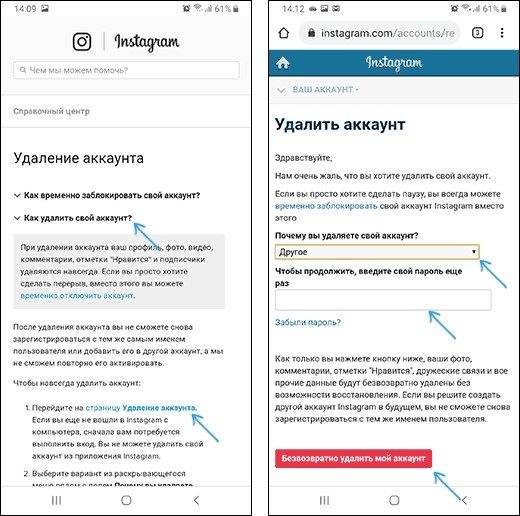
Как удалить или отключить вашу учетную запись Instagram на iPhone шаг за шагом — The US Sun
В результате давления современного общества некоторые предпочитают очистить себя от социальных сетей, чтобы отключиться.
В наши дни приложения усложняют задачу сосредоточиться на чем-либо, постоянно наводняя наш мозг бесконечными потоками информации, и Instagram является одним из худших виновников этого.
5
Работа в социальных сетях становится для пользователей стрессом Фото: Getty ImagesЛегко понять, почему кто-то захочет сделать шаг назад.
Если вы относитесь к этим разрядам и ищете выход, вот несколько шагов, которые вы можете предпринять, чтобы избавиться от приложения со своего iPhone.
Что означает деактивация учетной записи и как это сделать
Деактивация вашей учетной записи — это временная альтернатива полному удалению вашей учетной записи. Это просто означает, что вы отключаете свою учетную запись или снимаете ее с платформы на выбранный вами период времени.
Вы можете снова войти в свою учетную запись в любой момент, после чего ваша учетная запись будет повторно активирована, и вы сможете вернуться к обычному использованию.
Важно отметить, что деактивировать вашу учетную запись нельзя через приложение и что это нужно делать в веб-браузере. Вот шаги, которые необходимо предпринять, чтобы деактивировать свою учетную запись.
Шаг 1: Перейдите на Instagram.com. Войдите в свою учетную запись через значок человека и перейдите на страницу своего профиля.
Шаг 2: Выберите профиль редактирования, прокрутите страницу вниз. Будет опция с надписью «временно отключить мою учетную запись».«
Шаг 3: Вам будет предложено указать причину, по которой вы отключаете свою учетную запись. Выберите причину из раскрывающегося меню.
Шаг 4: Повторно введите пароль и временно отключите свою учетную запись.
Шаг 5: Успех! Ваша учетная запись временно деактивирована и будет скрыта от других пользователей. Политика Instagram гласит, что вы можете деактивировать свою учетную запись только один раз в неделю.
Политика Instagram гласит, что вы можете деактивировать свою учетную запись только один раз в неделю.
Что означает окончательное удаление аккаунта и как это сделать
Если вы знаете, что хотите удалить свою учетную запись навсегда, а не временно отключить ее, можно предпринять аналогичные шаги.
Как и при деактивации, вы можете удалить свою учетную запись только из веб-браузера Instagram.
Шаг 1: Войдите на Instagram.com.
5
Как удалить Instagram Кредит: InstagramШаг 2: Перейдите на страницу Instagram «удалить свою учетную запись». Выпадающее меню предложит вам выбрать причину ухода.
5
Как удалить Instagram Кредит: InstagramШаг 3: Чтобы продолжить, повторно введите свой пароль. Внизу страницы нажмите «удалить мою учетную запись навсегда».«
5
Как удалить Instagram Кредит: Instagram Шаг 4: Ваша учетная запись Instagram удалена.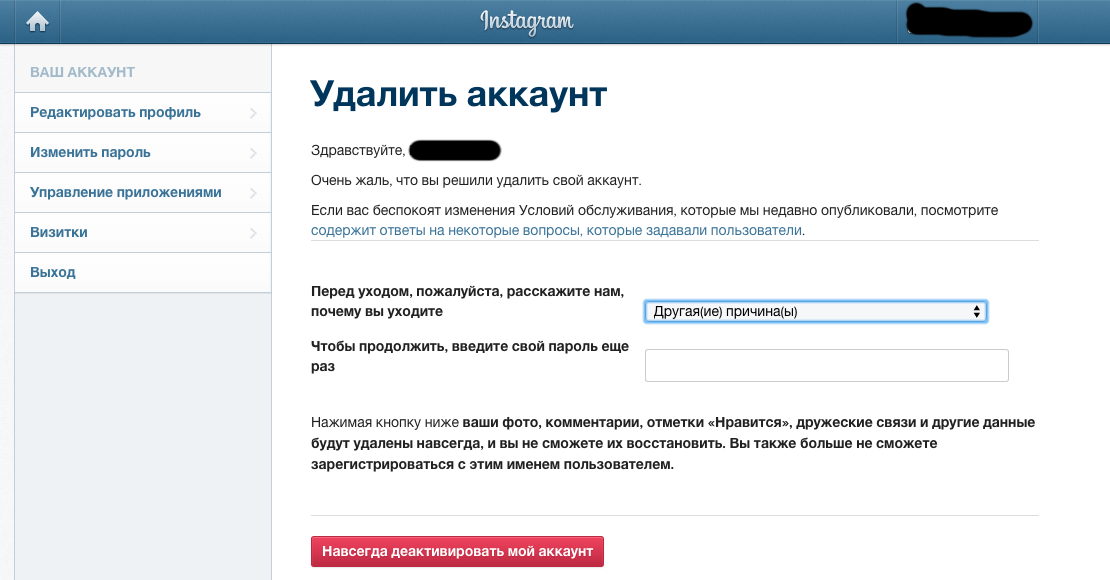
Поздравляем! Вы официально, навсегда вне базы данных.
Уловки и подсказки для Instagram
Если вы решите оставаться на грамм дольше, вот несколько нахальных уловок, которые помогут вам ориентироваться в приложении.
Когда дело доходит до прямых сообщений, часто бывает, что вы можете прочитать сообщение без надоедливого уведомления, предупреждающего другого человека.Использование функции «ограниченного доступа» в Instagram означает, что вы можете читать личную переписку приятеля, даже не получив уведомления о «увиденном».
«Они не смогут видеть, когда вы в сети или читаете ли вы их сообщения», — объясняет Instagram. Эта функция была разработана с целью борьбы с издевательствами и домогательствами, но также работает и для просмотра сообщений в скрытом режиме.
В качестве дополнительных мер по борьбе с киберзапугиванием Instagram ввел элементы управления ограничением комментариев, позволяющие пользователям удалять комментарии сразу.
Просто войдите в комментарий, затем коснитесь пунктирного значка в углу, выберите «управлять комментариями», после чего вы сможете выбрать до 25 комментариев для удаления за один раз.
5
Женщина на странице Instagram в Instagram. Фото: Getty ImagesВы также можете нажать «Дополнительные параметры», чтобы заблокировать или ограничить массовые учетные записи. Чтобы предпринять дальнейшие действия, вы также можете контролировать, кого вы отмечаете или упоминаете в своей учетной записи. Вы сможете выбирать между «Все», «Только люди, за которыми вы следуете» и «Никто».
«Мы видели, что теги и упоминания могут использоваться для преследования или запугивания других», — сказал представитель Instagram.
«Итак, мы внедряем новые элементы управления, которые позволяют вам определять, кто может отмечать вас или упоминать вас в Instagram.
Instagram также принимает меры по нарушению авторских прав. Обновление, выпущенное в прошлом месяце, будет предупреждать пользователей, если они нарушают правила авторского права, проигрывая музыку во время прямых трансляций, историй и других сообщений.
В последние годы Instagram разработал функции, выходящие за рамки обмена изображениями, в том числе видеокомпоненты и функции блога. Руководства Instagram похожи на сообщения в блогах внутри приложения и включают в себя возможности видео, изображений и слов для тех, кто хочет расширить свой контент.
Руководства Instagram похожи на сообщения в блогах внутри приложения и включают в себя возможности видео, изображений и слов для тех, кто хочет расширить свой контент.
«ПРОСТО ВЫВОДИТЕ ЧУВСТВО»
Среди жертв скопления были «оптимистичная» мама, папа двух детей и любимый прихожанинТРАМПИНГ ДЖИЛЛ
Мелания открывает «офис» в тот же день Джилл украшает Белый дом сердечкамиВЫХОДИТ
«Девушка-горилла» получает индивидуальный парик от ведущей ток-шоу The Real Лони ЛавМОНСТР МАМА
Звезда Food Network, которая «до смерти избила приемную дочь трех лет», обвинила сына 7УБИТ НА КАМЕРУ
Страшный боевик убивает женщину, когда она сидела в машине с приятелем, когда служба 911 обнаруживаетУДВОЙТЕ СВОИ ДЕНЬГИ
Пары, чтобы получить 2 доллара.Проверка стимула 8k и семьи с 2 детьми, чтобы получить $ 5,6k Для любителей настольных компьютеров, разработанная Instagram, ранее в этом году представила функцию прямых сообщений для ПК. Ранее эта функция была доступна только в версии приложения для фотографий для смартфонов.
Ранее эта функция была доступна только в версии приложения для фотографий для смартфонов.
Благодаря новому обновлению вы также можете просматривать Instagram Lives на ноутбуке и ПК.
Как деактивировать Instagram в приложении iPhone и удалить учетную запись Instagram iPhone
Обновлено 21 февр.2020 г. | автор: Niko
По некоторым причинам вы можете временно деактивировать Instagram в приложении iPhone или даже удалить Instagram навсегда.Есть ли способ деактивировать / удалить учетную запись Instagram напрямую с iPhone / iPad / iPod Touch?
Следующая статья предлагает вам подробное руководство о том, как временно или навсегда деактивировать / удалить учетную запись Instagram на iPhone 6 / 6plus / 7/8/11, iPhone X / XS.
Как деактивировать Instagram из приложения для iPhone
В соответствии с политикой Instagram вам разрешено удалить свою учетную запись Instagram по своему усмотрению.
Чтобы деактивировать или удалить учетную запись Instagram , вам необходимо войти в Instagram, чтобы завершить другие шаги.Помните, что вы не можете отключить или удалить учетную запись Instagram, если вы не можете войти в нее. Сделать это можно только при условии, что у вас есть имя пользователя и пароль.
А теперь давайте проверим подробную инструкцию.
Шаг 1. В приложении Instagram нажмите на нижний правый значок, чтобы перейти на страницу своего профиля.
Шаг 2. На странице профиля нажмите «Настройка»> «Справка»> «Справочный центр».
Шаг 3. Затем нажмите ссылку «Управление учетной записью», и откроется новая страница.
Шаг 4. Нажмите ссылку «Удалить учетную запись», а затем нажмите «Как мне удалить свою учетную запись?» вариант.
Шаг 5. На новой странице нажмите ссылку «Удалить учетную запись», чтобы навсегда удалить свою учетную запись Instagram.
Во время процесса вас спросят, почему вы хотите удалить свою учетную запись. Вы просто выбираете один из предустановленных ответов, а затем можете ввести свой пароль, чтобы окончательно удалить свою учетную запись Instagram.
Вы просто выбираете один из предустановленных ответов, а затем можете ввести свой пароль, чтобы окончательно удалить свою учетную запись Instagram.
Маленький трюк >> 3 быстрых способа загрузки всех фотографий Instagram от любого пользователя
Как временно деактивировать / удалить Instagram
Обратите внимание, что когда вы решите временно отключить свою учетную запись Instagram, ваш профиль, Instagram фотографии, загруженные видео из Instagram, лайки и комментарии будут скрыты, пока вы не активируете свою учетную запись.Чтобы отключить учетную запись Instagram на iPhone.
1. Откройте браузер iPhone (например: Safari) и войдите в instagram.com
2. Нажмите значок в правом верхнем углу, чтобы войти в свой профиль Instagram, и выберите Изменить профиль
3. Прокрутите вниз и нажмите « Временно отключить мою учетную запись », выберите причину и подтвердите свой вариант, нажав « Временно отключить учетную запись ».
Теперь вы временно отключите свою учетную запись Instagram с iPhone.Если вы измените свою идею и получите больше бесплатных подписчиков для Instagram, вы можете перейти на эту страницу, чтобы упростить задачу. Если вы все еще хотите удалить свою учетную запись Instagram, продолжайте читать, чтобы получить другой метод.
Как удалить учетную запись Instagram навсегда быстрее
Если вы не просто хотите сделать перерыв, то вместо этого вы можете удалить свою учетную запись Instagram навсегда.
1. Перейдите на страницу Instagram и удалите свою учетную запись (www.instagram.com/accounts/remove/request/permanent/)
2. Выберите причину из раскрывающегося меню и сообщите Instagram, почему вы хотите удалить свою учетную запись Instagram.
3. Повторно введите пароль учетной записи Instagram, нажмите красную кнопку « Окончательно удалить мою учетную запись » и навсегда удалите учетную запись Instagram с iPhone.
После того, как вы нажмете кнопку, все ваши фотографии, подписчики, комментарии, лайки и другие данные будут удалены навсегда и не подлежат восстановлению.
* вышеуказанные действия применимы также к iPad и iPod Touch.
Теперь вы знаете, как отключить и удалить учетную запись Instagram с iPhone.Если вы хотите удалить приложение Instagram, мы предлагаем вам воспользоваться менеджером iPhone, например IOTransfer, одним из лучших программ для передачи файлов и управления ими для iOS. IOTransfer может легко и безопасно управлять и удалять приложения с ПК.
- Ссылки по теме
Как удалить учетную запись Instagram на iPhone [2021]
Публикация фото и видео в Instagram стала частью повседневной деятельности многих людей по всему миру.Однако в определенный момент вы можете захотеть провести время вдали от этой платформы. Причина может заключаться в том, чтобы сосредоточиться на карьере или какое-то время побыть в одиночестве. Если вы подпадаете под любую из этой категории и намереваетесь удалить свою учетную запись Instagram или временно деактивировать ее, вот как вы можете это сделать.
Если вы подпадаете под любую из этой категории и намереваетесь удалить свою учетную запись Instagram или временно деактивировать ее, вот как вы можете это сделать.
Перед тем, как начать:
- Перед удалением учетной записи Instagram загрузите свои данные.
- Instagram прямо упоминает: «. Если ваша учетная запись была удалена вами или кем-то с вашим паролем, восстановить ее невозможно.Вы можете создать новую учетную запись с тем же адресом электронной почты, который вы использовали раньше, но вы не сможете получить то же имя пользователя. ‘
- Если вам нужна временная пауза для уведомлений, узнайте, как выгрузить приложение Instagram со своего iPhone.
- Откройте приложение Instagram и нажмите значок профиля в правом нижнем углу.
- В правом верхнем углу нажмите на значок гамбургера → Настройки .

- Теперь нажмите на Справка → Справочный центр .
- Нажмите Управление учетной записью → Удаление учетной записи .
- Нажмите «» Как мне удалить мою учетную запись Instagram? ‘
- Прокрутите вниз и нажмите ссылку « на странице удаления учетной записи ».
- В разделе «Почему вы удаляете свой аккаунт?» Выберите соответствующую причину. Введите свой пароль в Instagram и нажмите . Удалить мою учетную запись навсегда.
Чтобы удалить свою учетную запись Instagram с компьютера или мобильного браузера, посетите эту страницу и следуйте инструкциям. Инструкции аналогичны приведенным выше инструкциям.
Как временно отключить учетную запись Instagram на iPhone Помимо окончательного удаления, вы также можете временно деактивировать свою учетную запись Instagram. Это также скроет ваш профиль, фотографии, комментарии и лайки. Но у вас есть возможность повторно активировать свою учетную запись IG в любое время.
Но у вас есть возможность повторно активировать свою учетную запись IG в любое время.
- Посетите Instagram.com в мобильном или настольном браузере, таком как Safari, Chrome, Firefox. Войдите, используя данные своей учетной записи.
- Перейдите в свой профиль и нажмите Редактировать профиль .
- Прокрутите вниз и нажмите Временно отключить мою учетную запись . В раскрывающемся меню выберите желаемую причину и введите свой пароль в Instagram.
- Нажмите Временно отключить учетную запись и подтвердите.
Вы успешно деактивировали свою учетную запись Instagram.Чтобы повторно активировать, откройте приложение или посетите Instagram.com и войдите в систему, используя те же старые имя пользователя и пароль.
Выход
Я надеюсь, что это простое руководство по удалению или деактивации вашей учетной записи Instagram было полезным. Если у вас есть какие-либо связанные вопросы, сообщите нам об этом в разделе комментариев ниже.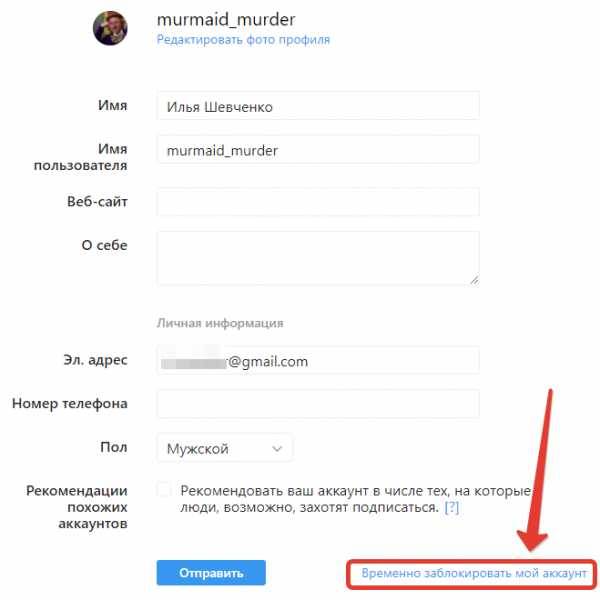
Вы также можете проверить похожие сообщения:
Джигнеш Падияр — соучредитель iGeeksBlog.com, который внимательно следит за новостями, слухами и всем необычным, что происходит вокруг продуктов Apple.Во время своего плотного графика Джигнеш находит несколько минут передышки, чтобы делиться разрозненным контентом в социальных сетях.
Удалить вашу учетную запись | Справочный центр Instagram
Когда вы удаляете свою учетную запись, ваш профиль, фотографии, видео, комментарии, лайки и подписчики будут удалены навсегда. Если вы просто хотите сделать перерыв, вы можете временно отключить свою учетную запись.После удаления вашей учетной записи вы не сможете снова зарегистрироваться с тем же именем пользователя или добавить это имя пользователя в другую учетную запись.
По соображениям безопасности мы не можем удалить за вас учетную запись. Вам нужно будет войти в свою учетную запись, чтобы запросить удаление. Если вы не можете вспомнить свой пароль или имя пользователя, ознакомьтесь с некоторыми советами по входу в систему.
Если вы не можете вспомнить свой пароль или имя пользователя, ознакомьтесь с некоторыми советами по входу в систему.
Чтобы запросить окончательное удаление вашей учетной записи:
Перед удалением вашей учетной записи вы можете войти в систему и загрузить копию своей информации ( лайкайте ваши фото и посты) из Instagram. После удаления вашей учетной записи у вас не будет доступа к инструменту загрузки данных Instagram.
- Перейдите на страницу Удалить учетную запись в мобильном браузере или на компьютере. Если вы не вошли в Instagram в Интернете, вам будет предложено сначала войти в систему. Вы не можете удалить свою учетную запись из приложения Instagram.
- Выберите вариант в раскрывающемся меню рядом с надписью Почему вы удаляете свою учетную запись? и повторно введите свой пароль. Возможность окончательно удалить вашу учетную запись появится только после того, как вы выберете причину в меню.
- Щелкните или коснитесь Окончательно удалить мою учетную запись .

Если вы хотите удалить другую учетную запись:
- Щелкните или коснитесь имени пользователя в правом верхнем углу страницы удаления учетной записи.
- Щелкните или коснитесь рядом с Изменить профиль и выберите Выйти из системы .
- Снова войдите в систему как учетную запись, которую хотите удалить, и следуйте инструкциям выше.
По истечении 30 дней после запроса на удаление вашей учетной записи ваша учетная запись и вся ваша информация будут окончательно удалены, и вы не сможете восстановить свою информацию.Чтобы удалить все опубликованные вами сообщения, может пройти до 90 дней с начала процесса удаления. Пока мы удаляем эту информацию, она недоступна для других пользователей Instagram.
Копии вашей информации могут оставаться после 90 дней в резервном хранилище, которое мы используем для восстановления в случае аварии, ошибки программного обеспечения или другого события потери данных. Мы также можем хранить вашу информацию для таких случаев, как юридические вопросы, нарушения условий или меры по предотвращению вреда.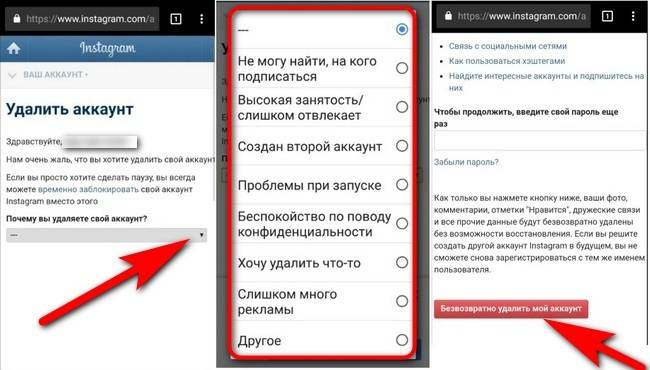 Узнайте больше об этом в нашей Политике данных .
Узнайте больше об этом в нашей Политике данных .
Как деактивировать учетную запись Instagram на Android и iOS
Приложения для социальных сетей, такие как Instagram, Facebook и YouTube, стали спасителями во время блокировки из-за пандемии коронавируса.
Instagram — одно из самых популярных приложений среди миллениалов. Люди используют Instagram, чтобы смотреть мемы, видео и подписываться на знаменитостей. Instagram также обслуживает людей, пытающихся развить себя как личные бренды.
Но если вы считаете, что Instagram отнимает много времени, и вам нужен бессрочный перерыв, один из способов — отключить учетную запись Instagram навсегда или временно закрыть учетную запись Instagram по вашему выбору.
Выполните следующие шаги, чтобы узнать, как деактивировать свою учетную запись Instagram.
Как навсегда деактивировать учетную запись Instagram?
- Откройте приложение Instagram на своем телефоне и нажмите значок профиля.
- Нажмите на значок меню с тремя полосами и затем выберите Настройки во всплывающем меню.

- Теперь нажмите Справка , а затем нажмите кнопку Справочного центра
- Теперь вы будете перенаправлены на новую страницу поиска в Instagram.Введите Удалить в строке поиска и выберите вариант « Как удалить мою учетную запись Instagram ».
- Выберите страницу Удалить учетную запись Instagram
- Укажите причину, по которой вы удаляете свою учетную запись. Затем повторно введите пароль для своей учетной записи Instagram
- Нажмите на Окончательно удалить мою учетную запись Instagram Кнопка
Имейте в виду, что после полной деактивации учетной записи Instagram вы не сможете повторно получить доступ к своей учетной записи.Вы можете создать новую учетную запись Instagram, но не сможете извлечь информацию из предыдущей учетной записи. Кроме того, у вас есть возможность временно отключить учетную запись Instagram.
Как временно деактивировать учетную запись Instagram
- Войдите в Instagram через веб-браузер.

- Нажмите на значок профиля в правом нижнем углу экрана.
- Нажмите Изменить профиль
- Прокрутите вниз до нижней части страницы и нажмите Временно отключить мою учетную запись.
- Укажите причину, по которой вы хотите временно удалить свою учетную запись Instagram, а затем повторно ввести свой пароль.
- Теперь нажмите кнопку «Временно отключить учетную запись» , чтобы временно закрыть учетную запись Instagram.
Instagram временно удалит вас с платформы, не стирая ваши данные. Если вы временно деактивируете учетную запись Instagram, люди не будут находить вас ни в поиске, ни в своих подписчиках, ни в подписках.
Часто задаваемые вопросы
Потеряю ли я подписчиков, если деактивирую свою учетную запись Instagram?
Да, вы также потеряете все загруженные сообщения, сохраненные сообщения, подписчиков, а также людей, на которых вы подписаны, если отключите Instagram навсегда.
Однако дело обстоит иначе, если вы временно удалите учетную запись Instagram. Ваша учетная запись будет удалена с платформы только на временной основе, и вы всегда можете повторно получить к ней доступ.
Сколько раз можно деактивировать учетную запись Instagram?
Вы можете временно деактивировать свою учетную запись Instagram один раз в неделю. Другими словами, если вы отключите свою учетную запись на этой неделе, но по какой-то причине вернетесь, вы не сможете отключить ее, пока не закончится неделя.
Могу ли я дважды деактивировать аккаунт Instagram?
Вы можете дважды деактивировать свою учетную запись, если делаете это временно.Но имейте в виду, что после деактивации учетной записи вам придется подождать неделю, чтобы снова деактивировать ее.
Удалит ли Instagram мою учетную запись через 30 дней?
По истечении 30 дней ваша учетная запись Instagram будет окончательно удалена, и ваше имя пользователя также будет удалено с платформы.
В отличие от нескольких других платформ, которые позволяют повторно активировать до определенного периода, вы не можете получить доступ к своей учетной записи Instagram после выбора варианта окончательного удаления учетной записи, несмотря на 30-дневное окно.
Сохраняет ли Instagram удаленные аккаунты?
Instagram хранит всю информацию об удаленных учетных записях, включая сообщения и другие материалы, в виде записи.
После окончательного удаления учетной записи восстановить ее невозможно. При этом вы можете попробовать связаться со службой поддержки Instagram, поскольку они, как правило, восстанавливают удаленные учетные записи, но это полностью зависит от того, как вы представляете свой случай.
Что я потеряю, если удалю приложение Instagram?
Если вы просто удалите приложение Instagram со своего смартфона, вы не потеряете никаких данных, включая сообщения и комментарии.Ваши подписчики и следующий список также останутся без изменений.